Wenn Sie Probleme beim Lesen von Text, beim Erkennen von Symbolen und beim Navigieren in Apps haben, weil Ihr hochauflösendes Display alles so winzig aussehen lässt!.....
Es ist unter Windows 10 kein großes Problem, Sie müssen die Skalierungsoptionen von Windows 10 starten. Gerade Umsteiger vom Appels OS MAC haben hier große Probleme, hier eine schlichte Lösung bei Problemen mit der Text Größe.
Siehe auch: ► Ändern Sie die System Schriftarten, Titel, Caption, Menüs, Icons in Windows 10, 8,1!
Siehe auch: ► Ändern Sie die System Schriftarten, Titel, Caption, Menüs, Icons in Windows 10, 8,1!
Inhalt:
1.) ... Das Anpassen der Skalierung unter Windows 10!
2.) ... Weitere Tipps Lesbarkeit und Bildschirm Auflösung unter Windows 10!
1.) Das Anpassen der Skalierung unter Windows 10!
Gehen Sie zu Einstellungen ► System ► Anzeige und Sie finden eine Option für Maßstab und Layout. Windows 10 wird Ihnen einen Prozentsatz empfehlen, aber Sie können mit der Einstellung selbst herumspielen, um das richtige Gleichgewicht zwischen Lesbarkeit und Bildschirm zu finden.1. Öffnen der Einstellungen in Windows 10
| (Bild-1) Windows 10 Einstellungen! |
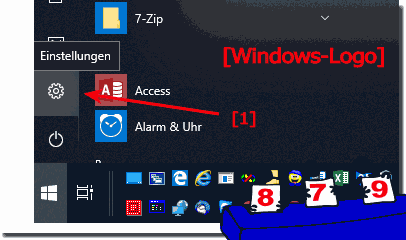 |
2. Starten der Anzeigen Einstellungen in Windows 10!
| (Bild-2) Windows 10 System Anzeige! |
 |
3. Das Ändern der Skalierung von Text und Symbole in Windows 10!
| (Bild-3) Skalieren der Größe von Text, Symbolen und Apps in Windows 10! |
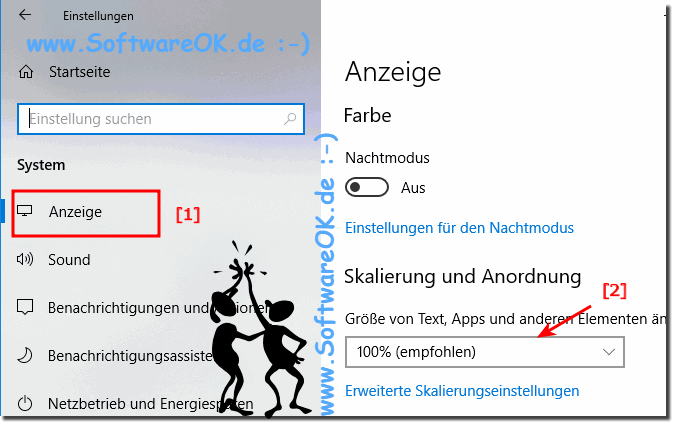 |
2.) Tipps zur Lesbarkeit von Text + Bildschirm Auflösung!
Sie sollten sich große Mühe geben, die native Auflösung Ihres Bildschirms zu verwenden, die Windows die empfohlene Auflösung nennt. Es ist die höchste angebotene Auflösung in Windows 10. Wenn Sie eine niedrigere Auflösung wählen, sieht Ihr Bildschirmbild verschwommen aus. Bei der nativen Auflösung wird jedes Pixel auf Ihrem LCD-Display direkt einem Pixel im Bild zugeordnet, das von der Grafik Ihres PCs gesendet wird, um ein scharfes Bild zu erzeugen.Kennen Sie die Windows Farbkalibrierung?
Windows verfügt über ein integriertes Farbkalibrierungsprogramm, das in der Systemsteuerung ausgeblendet wird. Suchen Sie einfach nach Farbkalibrierung und wählen Sie kalibrieren Farbdisplay. Sie werden durch eine Reihe von Display-Tests geführt, um Gamma, Helligkeit, Kontrast und Farbbalance einzustellen. Das Tool zeigt hilfreiche Beispiele vor jedem Testbild, damit Sie wissen, worauf Sie achten müssen, um die besten Ergebnisse zu erzielen.
►► Kalibrierung der Bildschirmfarben unter Windows-10 bei Laptops und PCs!
Es ist nur all zu praktisch das Windows 10 über eine Skalierungsoption verfügt, mit der Schriftarten und Symbole auf hochauflösenden Displays vergrößert werden können, sodass Sie Text ohne Schielen und Kopfschmerzen lesen können, während die Anzeige in ihrer ursprünglichen Auflösung bleibt, in der das Bild am Schärfsten und Klarsten ist.
